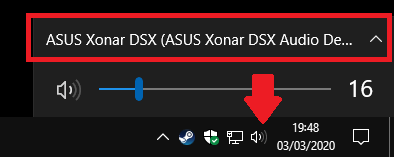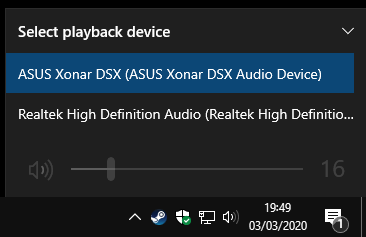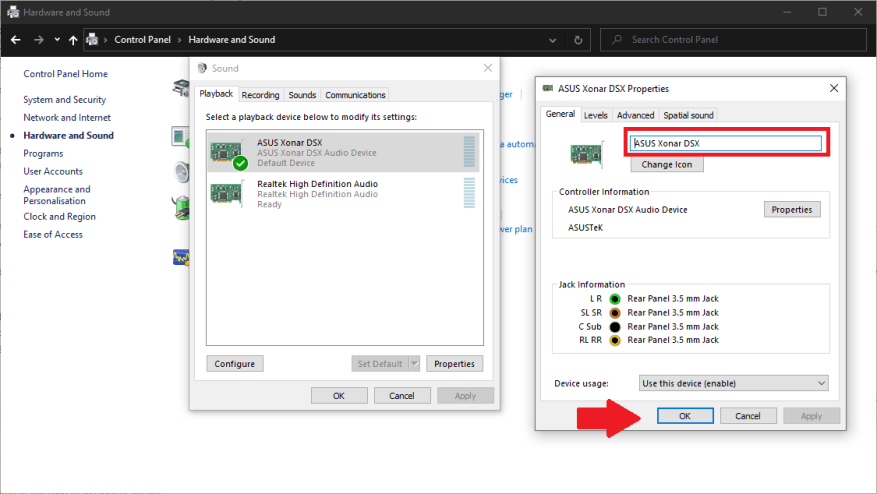Az audioeszközök közötti váltás sokkal egyszerűbb a Windows 10 rendszerben, mint a korábbi verziókban. Bár a lépések nem biztos, hogy azonnal intuitívak, ez egy gyors folyamat, miután megtette.
A hangkimeneti lehetőségek immár beépültek a modern hangerőszabályozási élménybe. Ezt úgy nyithatja meg, hogy rákattint a hangkimeneti ikonra (hangszóró ikonra) a tálcán, lent a tálca területén.
Ekkor megjelenik egy hangerő-csúszka, amely beállítja az aktuálisan kiválasztott kimeneti forrás hangerejét. E felett kattintson az eszköz nevére a rendszer összes kimeneti eszközének megjelenítéséhez. Ezután kattintson bármelyik eszközre, hogy azonnal beállítsa a kiválasztott kimenetként.
A hangerő-csúszka most frissül, hogy tükrözze az új kimeneti szinteket. A hangerőbeállítások eszközönként kerülnek tárolásra, így a fejhallgatót csendessé teheti, miközben a hátlapi sztereó rendszer hangos marad.
A kimeneti lista rendezéséhez átnevezhet vagy eltávolíthat eszközöket. Ehhez a régi Vezérlőpultot kell használnia. Indítsa el a Vezérlőpultot úgy, hogy rákeres a Start menüben. Kattintson a Hardver és hang kategóriára, majd a Hang hivatkozásra.
Ekkor megjelenik a rendszer kimeneti eszközeinek listája, amelynek meg kell egyeznie a tálca hangerőszabályzójában megjelenővel. Kattintson a jobb gombbal bármelyik eszközre, és válassza a „Letiltás” lehetőséget a nem használt kimenetek elrejtéséhez.
A kimenetek átnevezhetők dupla kattintással, és a megjelenő Tulajdonságok ablakba beírva egy új nevet. Új ikont is választhat, bár az csak a Vezérlőpulton jelenik meg. Még hasznosabb, ha az ablakban konfigurálhatja a kimenet beállításait, például a hangminőséget és a hangszínszabályzó vezérlőit, a felső fülek segítségével. A rendelkezésre álló opciók készülékenként változnak. Kattintson az Alkalmaz és az OK gombra a módosítások mentéséhez, miután végzett.